So beheben Sie das Problem mit dem schwarzen Bildschirm von Discord Black

- 4502
- 1134
- Phoebe Jeorga
Wenn Sie Zwietracht öffnen und einen schwarzen Bildschirm sehen, hat die App Probleme beim Laden von Inhalten. Es gibt viele Gründe, warum einige von Ihren Systemeinstellungen zusammenhängen.
Eine schnelle Möglichkeit, das Problem möglicherweise zu lösen, besteht darin, Zwietracht zu schließen und neu zu starten. Wenn Sie jedoch keine Ergebnisse haben, probieren Sie einige erweiterte Lösungen aus, wie unten erläutert.
Inhaltsverzeichnis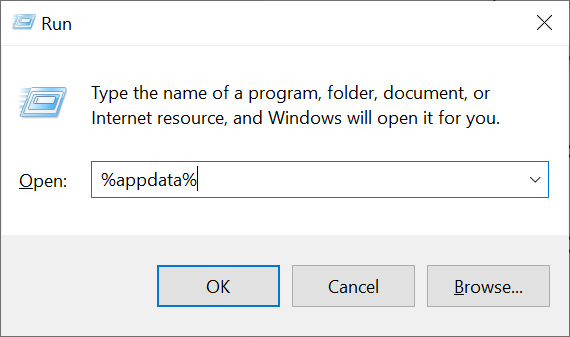
- Finden Zwietracht Klicken Sie im Datei-Explorer mit der rechten Maustaste auf den Ordner und wählen Sie Löschen.
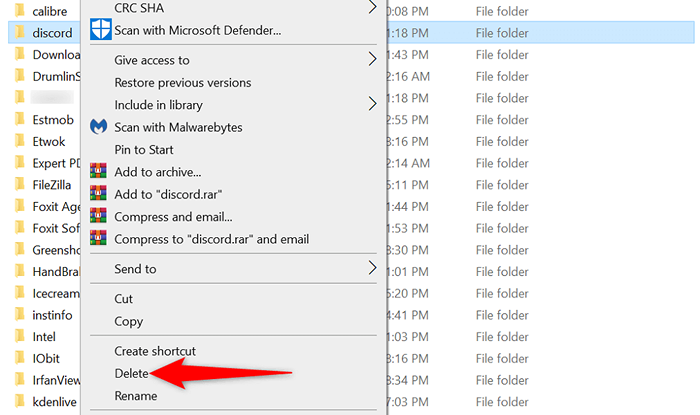
- Start Zwietracht, und Sie sollten jetzt den Inhalt anstelle eines leeren schwarzen Bildschirms sehen.
3. Beheben Sie Discord Black Bildschirm, indem Sie die App als Administrator ausführen
Eine andere Möglichkeit, das Problem des schwarzen Bildschirms von Discord möglicherweise zu beheben, besteht darin, die App mit Administratorrechten auszuführen. Dies gibt der App mehr Privilegien und behebt alle Einschränkungensprobleme. Es ist einfach, Apps als Administrator auf Ihrem PC auszuführen.
- Öffne das Start Menü und suchen nach Zwietracht. Öffnen Sie die App noch nicht.
- Rechtsklick Zwietracht und wähle Als Administrator ausführen.

- Wählen Ja im Benutzerkontensteuerung Aufforderung zum Fortgehen.
- Discord sollte den Inhalt laden und nicht einen schwarzen Bildschirm.
4. Beheben Sie die falschen Datums- und Uhrzeiteinstellungen Ihres Computers
Viele Apps verlassen sich auf die Datums- und Zeiteinstellungen Ihres Computers, um zu funktionieren. Wenn Sie diese Einstellungen falsch angegeben haben, müssen Sie sie beheben, bevor Sie Ihre Apps wie Discord ausführen können.
Es ist einfach, das richtige Datum und die richtige Uhrzeit einzurichten, da Ihr PC die automatische Zeiteinstellung bietet. Hier erfahren Sie, wie Sie das aktivieren können.
- Offen Einstellungen durch Drücken Fenster + ICH Schlüssel gleichzeitig.
- Wählen Zeit & Sprache in Einstellungen.
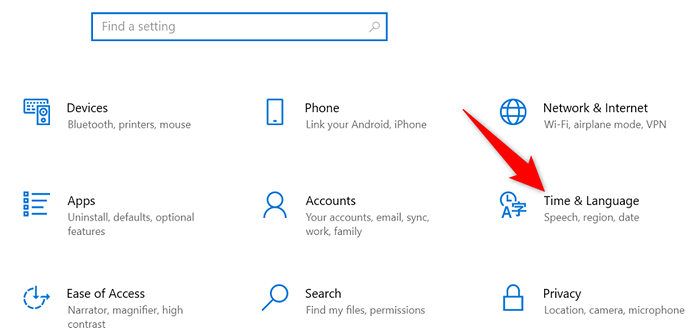
- Beide aktivieren Zeit automatisch festlegen Und Die Zeitzone automatisch einstellen Optionen.
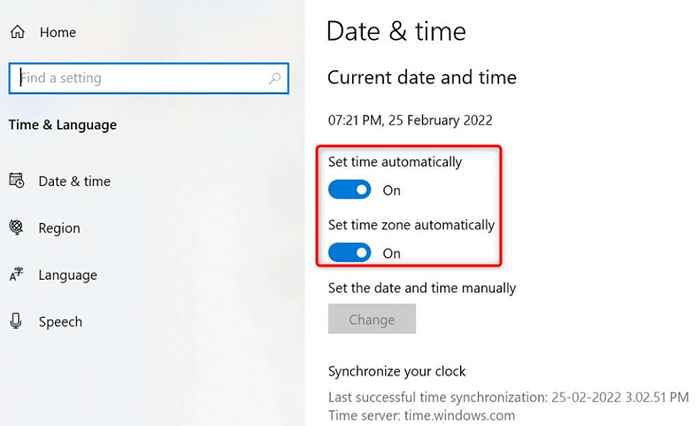
- Start Zwietracht und sehen, ob der schwarze Bildschirm bestehen bleibt.
5. Schalten Sie Ihr VPN aus
Ihr VPN leitet Ihren Internetverkehr über Server von Drittanbietern, was manchmal problematisch sein kann. Zum Beispiel könnte das schwarze Bildschirmproblem von Discord aus fehlfunktionierenden oder schlecht konfigurierten VPN resultieren.
Sie können überprüfen, ob Ihr VPN der Schuldige ist, indem Sie den VPN -Dienst vorübergehend deaktivieren und sehen, ob Discord funktioniert. Sie sollten die Schaltfläche finden, um Ihr VPN auf der Hauptseite der App zu deaktivieren.
Wenn Discord beim Ausschalten des VPN lädt, müssen Sie Ihre VPN -Einstellungen ändern oder eine völlig neue VPN -App erhalten.
6. Führen Sie die Zwietracht im Kompatibilitätsmodus aus
Wenn Discord auf seltsame Weise funktioniert, können Sie dies beheben, indem Sie die App im Kompatibilitätsmodus ausführen. Auf diese Weise läuft Ihre App so, als ob sie auf eine ältere Version des Betriebssystems geladen wäre.
Windows bietet mehrere ältere Betriebssysteme, unter denen Sie Discord ausführen können. Hier erfahren Sie, wie man das macht.
- Klicken Sie mit der rechten Maustaste auf Zwietracht Verknüpfung auf Ihrem Desktop und wählen Sie Eigenschaften.
- Greife auf ... zu Kompatibilität Registerkarte auf der Eigenschaften Fenster.
- Ermöglichen Starte dieses Programm im Kompatibilitätsmodus für.
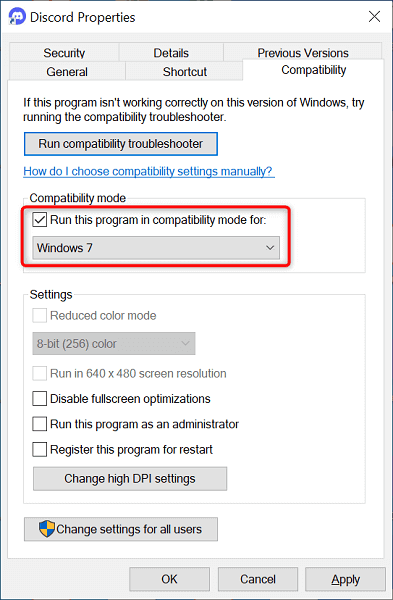
- Greifen Sie auf das Dropdown-Menü zu und wählen Sie ein Betriebssystem aus. Wenn Sie nicht sicher sind, was Sie auswählen möchten, wählen Sie Windows 7.
- Wählen Anwenden gefolgt von OK unten, um Ihre Einstellungen zu speichern.
- Doppelklicken Sie auf die Zwietracht Verknüpfung auf Ihrem Desktop, um die App zu starten.
7. Hardwarebeschleunigung aktivieren/deaktivieren
Die Hardware -Beschleunigungsfunktion von Discord zielt darauf ab, Ihre App -Erfahrung reibungsloser zu machen, indem Sie die Leistung Ihrer GPU nutzen. Es lohnt sich, diese Option umzuschalten, um Ihr schwarzes Bildschirmproblem in der App umzugehen.
Sie müssen in der Lage sein, auf die Einstellungen von Discord zugreifen zu können, um diese Methode zu verwenden. Sie können diese Methode also nur anwenden, wenn Sie gelegentlich (und nicht konstante) schwarze Bildschirmprobleme mit der App haben.
- Offen Zwietracht und auswählen Benutzereinstellungen (ein Zahnradsymbol) an der unteren linken Ecke.
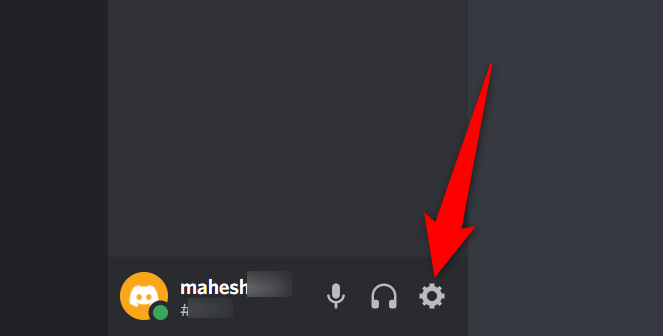
- Wählen Fortschrittlich von der Seitenleiste links.
- Wähle aus Hardware-Beschleunigung rechts umschalten. Dies ermöglicht die Funktion, wenn sie deaktiviert ist oder die Funktion deaktiviert, wenn sie aktiviert ist.
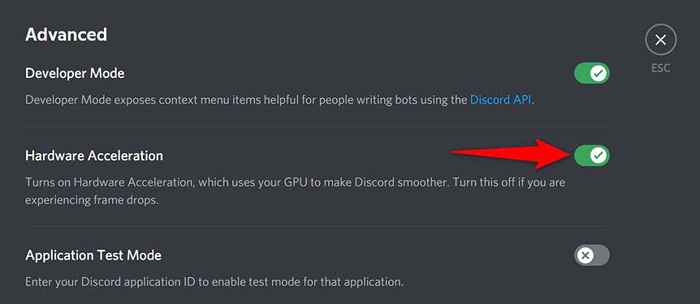
- Wählen Okay In der Aufforderung zur Neuaufnahme von Zwietracht.
8. Aktualisieren Sie Ihren Grafikkarten-/Grafik -Treiber
Ihre Grafikkartentreiber sind dafür verantwortlich, das Bild auf Ihrem Bildschirm zu erstellen. Das Problem des schwarzen Bildschirms von Discord kann aus veralteten Grafikkartentreibern resultieren.
In diesem Fall sollten Sie Ihre Fahrer aktualisieren, um ihre neuesten Versionen auszuführen. Windows automatisiert die wichtigsten Teile des Prozesses, sodass Sie nicht alles selbst tun müssen.
- Offen Gerätemanager Durch die rechte Klicken Sie auf das Start Menüsymbol und Auswahl Gerätemanager.
- Expandieren Anzeigeadapter, Klicken Sie mit der rechten Maustaste auf Ihre Grafikkarte und wählen Sie Treiber aktualisieren.
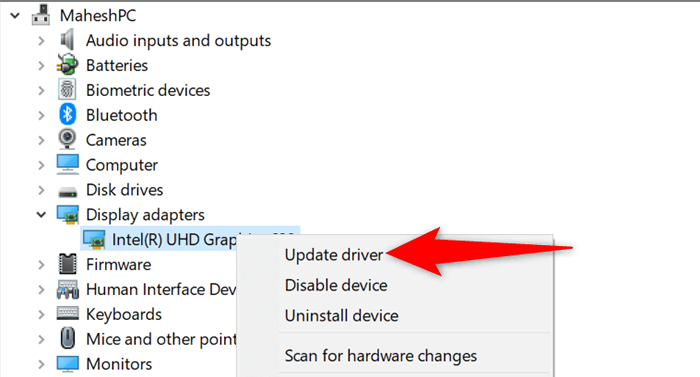
- Wählen Suchen Sie automatisch nach Treibern und lassen Sie Windows die Treiber finden und installieren.
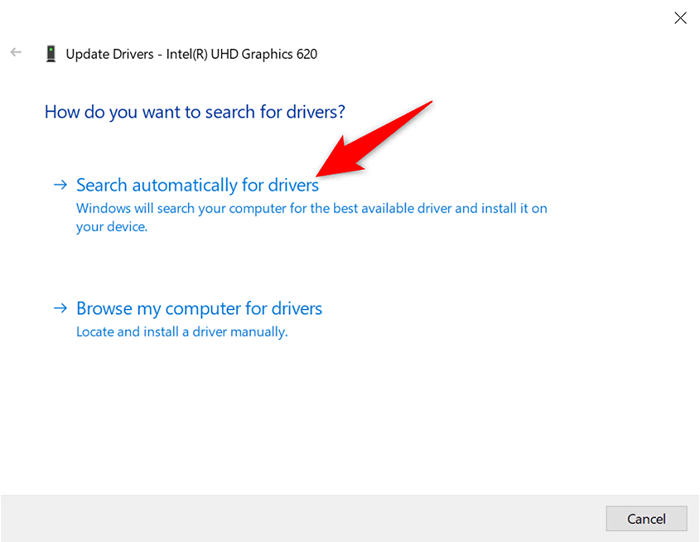
- Starten Sie Ihren PC neu, sobald die Treiber installiert sind.
- Offen Zwietracht, Und Sie sollten keinen schwarzen Bildschirm mehr sehen.
9. Installieren Sie die Discord -App neu
Wenn Sie weiterhin einen schwarzen Bildschirm in Discord sehen, wurden die Kerndateien der App möglicherweise beschädigt. Leider gibt es keine manuelle Möglichkeit, dies zu beheben, aber Sie können die Zwietracht deinstallieren und neu installieren, um dies zu umgehen.
Durch die Neuinstallation von Zwietracht mit frischen neuen Dateien wird die alten problematischen Dateien behoben. Sie verlieren Ihre Daten nicht, wenn Sie die App neu installieren, aber Sie benötigen Ihre Discord -Anmeldedaten, um sich in Ihr Konto anzumelden.
- Offen Einstellungen durch Drücken Fenster + ICH Schlüssel.
- Wählen Apps Auf dem Bildschirm Einstellungen.
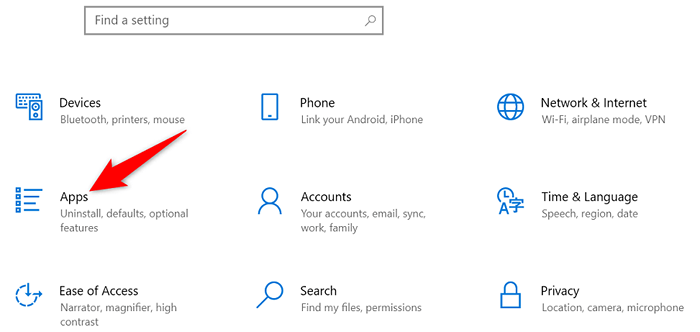
- Finden und auswählen Zwietracht In der App -Liste. Dann wähle Deinstallieren.
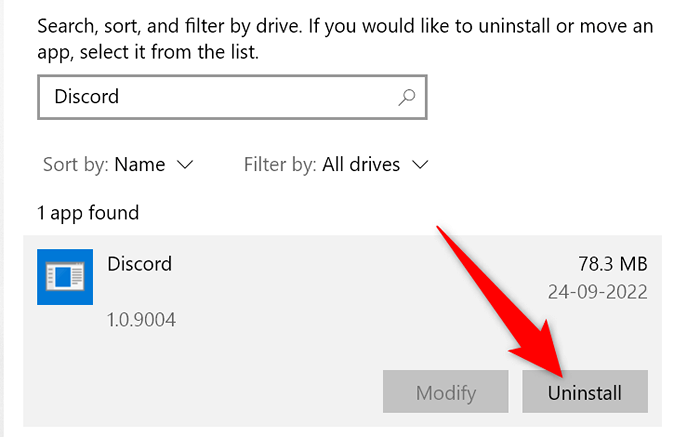
- Wählen Deinstallieren In der Eingabeaufforderung, Ihre Wahl zu bestätigen.
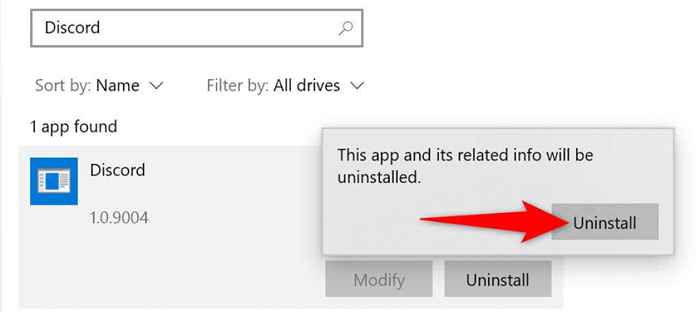
- Besuchen Sie die offizielle Website von Discord und laden Sie die App auf Ihren Computer herunter.
- Führen Sie die heruntergeladene Datei aus, um Discord zu installieren.
- Start Zwietracht und melden Sie sich in Ihrem Konto an.
Ersetzen Sie Discords schwarzer Bildschirm durch den tatsächlichen Inhalt
Wenn Sie Discord starten, erwarten Sie, dass die App Ihre Server, Kanäle, Nachrichten und andere Elemente anzeigt. Wenn das nicht passiert und Sie einen schwarzen Bildschirm sehen, müssen Sie die Anleitung oben untersuchen.
Es ist einfach, dieses Problem in den meisten Fällen zu beheben, und Sie sollten in kürzester Zeit in die Chat -Sitzungen zurückkehren können.
- « 5 Beste Firefox Privacy Add-Ons für Online-Sicherheit
- So verhindern Sie, dass Ihr Telefon Ihnen zuhört »

